Asus RT-N16 – страница 4
Инструкция к Wi-Fi-Роутеру Asus RT-N16
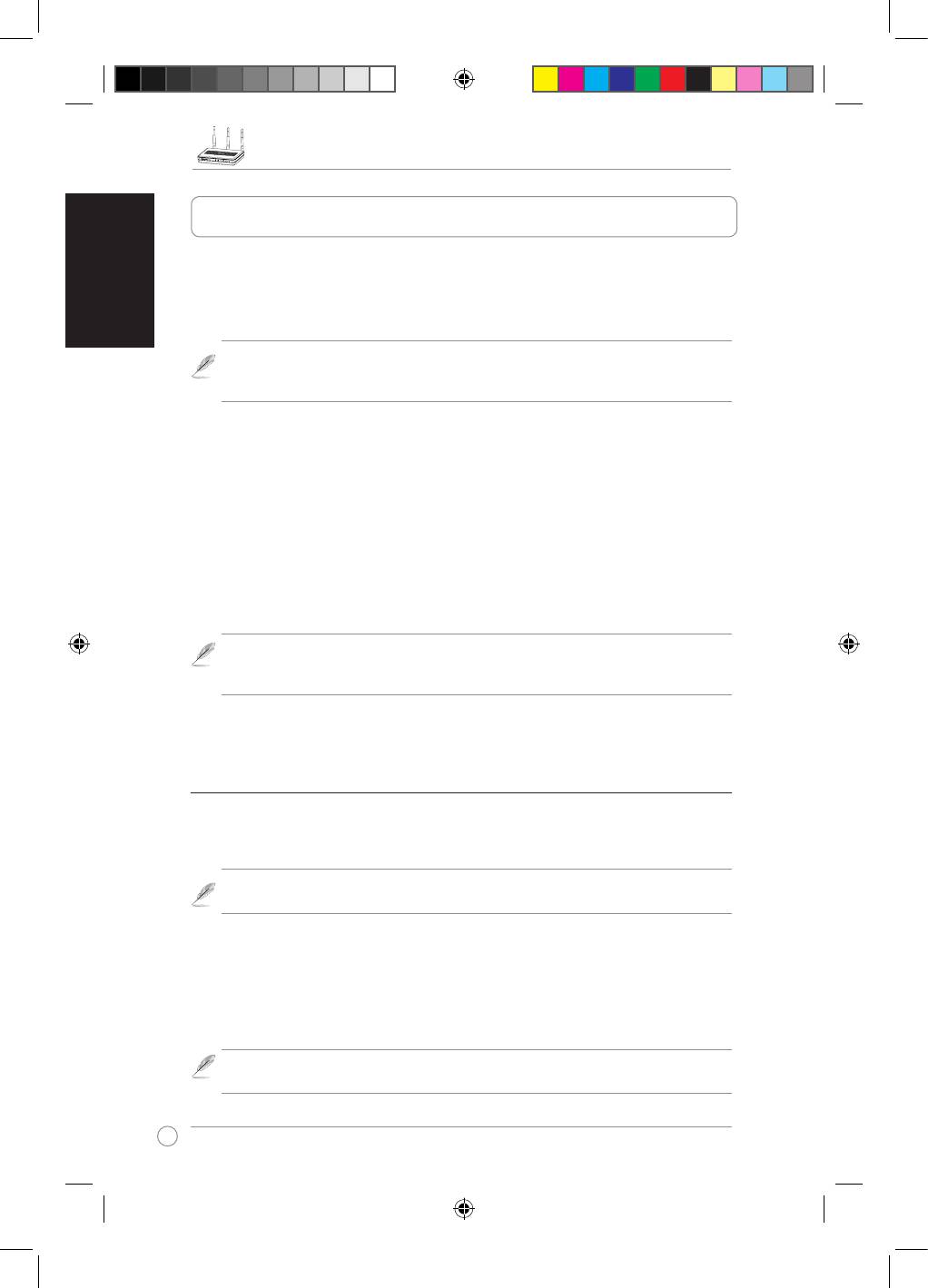
A RT-N16 vezeték nélküli útválasztó gyorsindítási útmutatójaRT-N16 vezeték nélküli útválasztó gyorsindítási útmutatója vezeték nélküli útválasztó gyorsindítási útmutatója
Magyar
52
3. A vezeték nélküli útválasztó kongurálása
Ha az útválasztó kábelen keresztül van csatlakoztatva a számítógéphez, a webböngésző
elindításával automatikusan megjelenítheti az útválasztó webes felületének bejelentkezési
oldalát.
Megjegyzés: Azt javasoljuk, hogy a kezdeti konguráláshoz vezetékes kapcsolatot
használjon, mivel ily módon elkerülheti a vezeték nélküli kapcsolat bizonytalan
jellegéből származó beállítási problémákat.
Ha az útválasztó vezeték nélküli módon csatlakozik a számítógéphez, először ki kell
választania a hálózatot.
A hálózat kiválasztása:
1. Kattintson a Start > Control Panel (Vezérlőpult) > Network Connections (Hálózati
kapcsolatok) > Wireless Network Connections (Vezeték nélküli hálózati kapcsolat)
elemre.
2. Válasszon ki egy tetszőleges hálózatot a Choose a Wireless Network (Vezeték nélküli
hálózat kiválasztása) ablakon keresztül. Várjon, amíg létrejön a kapcsolat.
Megjegyzés: Alapértelmezés szerint a RT-N16 vezeték nélküli útválasztó
SSID hálózata az ASUS. Ezt az alapértelmezett SSID hálózatot válassza ki a
csatlakozáshoz.
3. A vezeték nélküli kapcsolat létrehozása után indítsa el a webböngészőt.
Kongurálás a webes felületen keresztül
1. A vezetékes vagy vezeték nélküli kapcsolat létrehozása után indítsa el a webböngészőt.
Ekkor automatikusan megjelenik a bejelentkezési oldal.
Megjegyzés: Az útválasztó alapértelmezett IP-címét (192.168.1.1) manuálisan is
beírhatja az útválasztó webes felületének elindításához.
2. A bejelentkezési oldalon írja be az alapértelmezett felhasználónevet (admin) és jelszót
(admin). Ekkor megjelenik az ASUS vezeték nélküli útválasztó kezdőlapja. A kezdőlapon
gyorshivatkozások láthatók, amelyek segítségével a vezeték nélküli útválasztó főbb funkcióit
kongurálhatja.
Megjegyzés: A vezeték nélküli útválasztó funkcióiról további részleteket a támogatási
CD-n található felhasználói útmutatóban olvashat.
Q4485_RT-N16_QSG.indb 52 6/18/09 9:57:54 AM
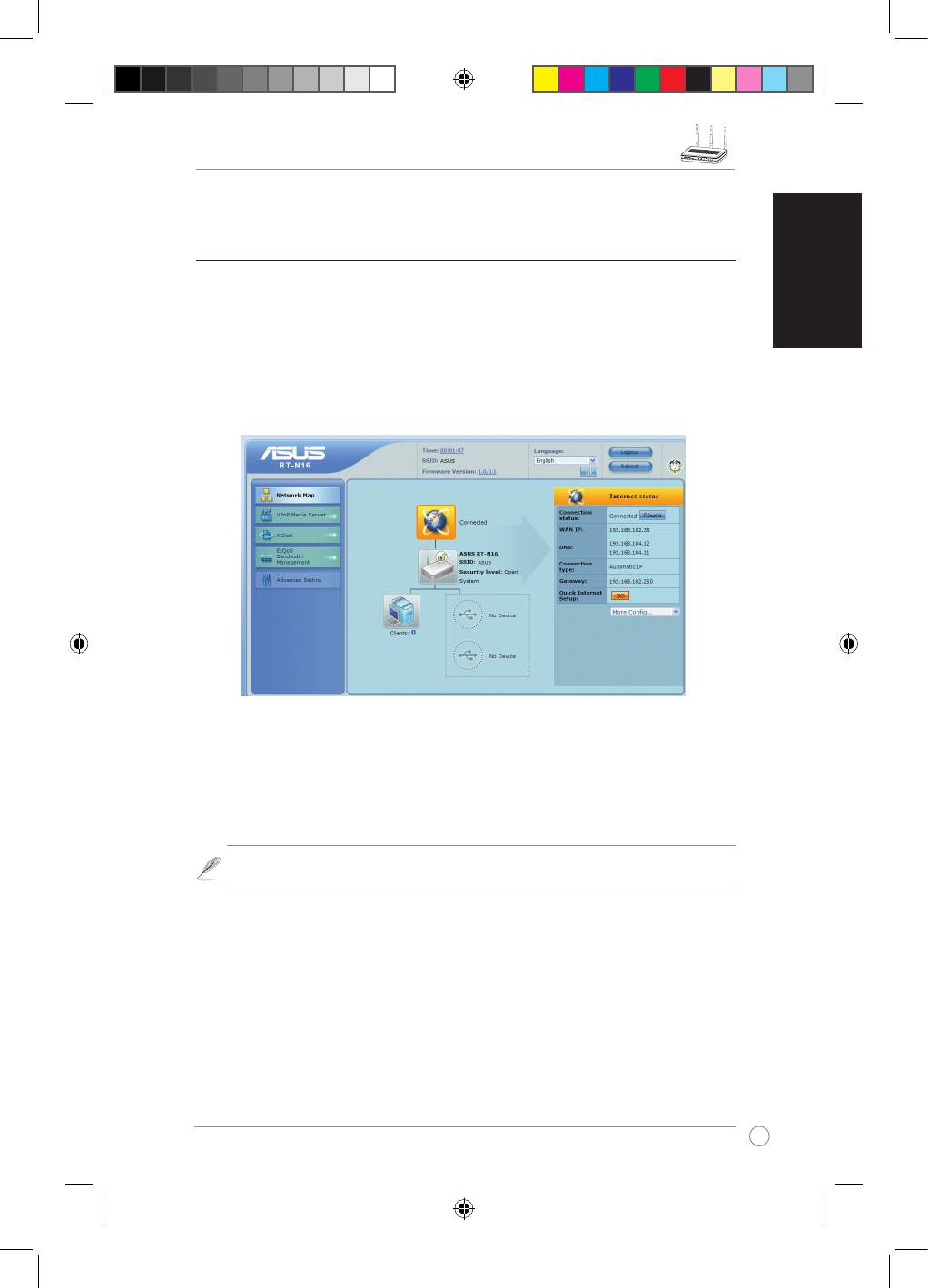
A RT-N16 vezeték nélküli útválasztó gyorsindítási útmutatójaRT-N16 vezeték nélküli útválasztó gyorsindítási útmutatója vezeték nélküli útválasztó gyorsindítási útmutatója
Magyar
53
A WAN-hálózat beállítása a gyors internetes beállítási (QIS)
funkció segítségével
A gyors internetes beállítási (QIS) funkció automatikusan felismeri az internetkapcsolat
típusát. Ha speciális típusú internetkapcsolatokat észlel, végigvezeti Önt a WAN-hálózat
beállításának lépésein.
A WAN-hálózat beállítása a QIS funkció segítségével:
1. Az Internet status (Internet állapota) részben kattintson a GO (Indítás) elemre a QIS
mezőben.
2. Az útválasztó az ISP (internetszolgáltatói) szolgáltatások 5 típusának használatát
támogatja: Automatic IP (Automatikus IP), PPPoE, PPTP, L2TP és Static IP (Statikus
IP). Válassza ki a megfelelő kapcsolattípust, és kövesse a képernyőn megjelenő
utasításokat a WAN-hálózat beállításához.
Megjegyzés: A QIS funkcióról további részleteket a támogatási CD-n található
felhasználói útmutatóban olvashat.
Q4485_RT-N16_QSG.indb 53 6/18/09 9:57:55 AM
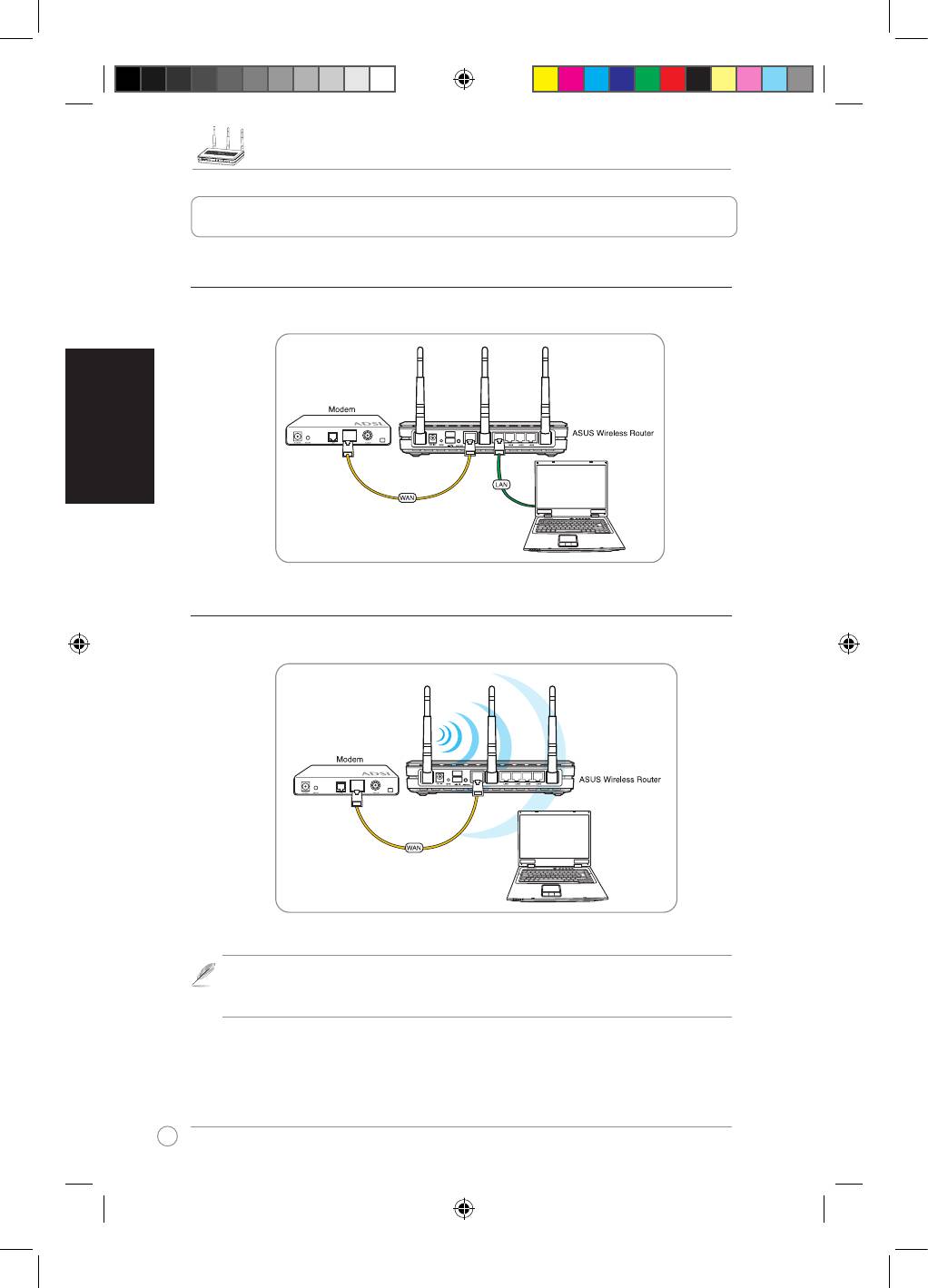
RT-N16 Bezvadu maršrutizētāja ātras uzstādīšanas rokasgrāmata
Latviski
54
1. Aparatūras uzstādīšana
Pieslēgšana ar vadiem
Bezvadu pieslēgšana
Piezīme:
Lai realizētu bezvadu savienojumus, lietojiet WLAN karti, kura ir saderīga
ar IEEE 802.11b/g/n. Lai realizētu bezvadu pieslēgšanas procedūru, vadieties pēc
bezvadu adaptera lietotāja rokasgrāmatas.
Q4485_RT-N16_QSG.indb 54 6/18/09 9:57:58 AM
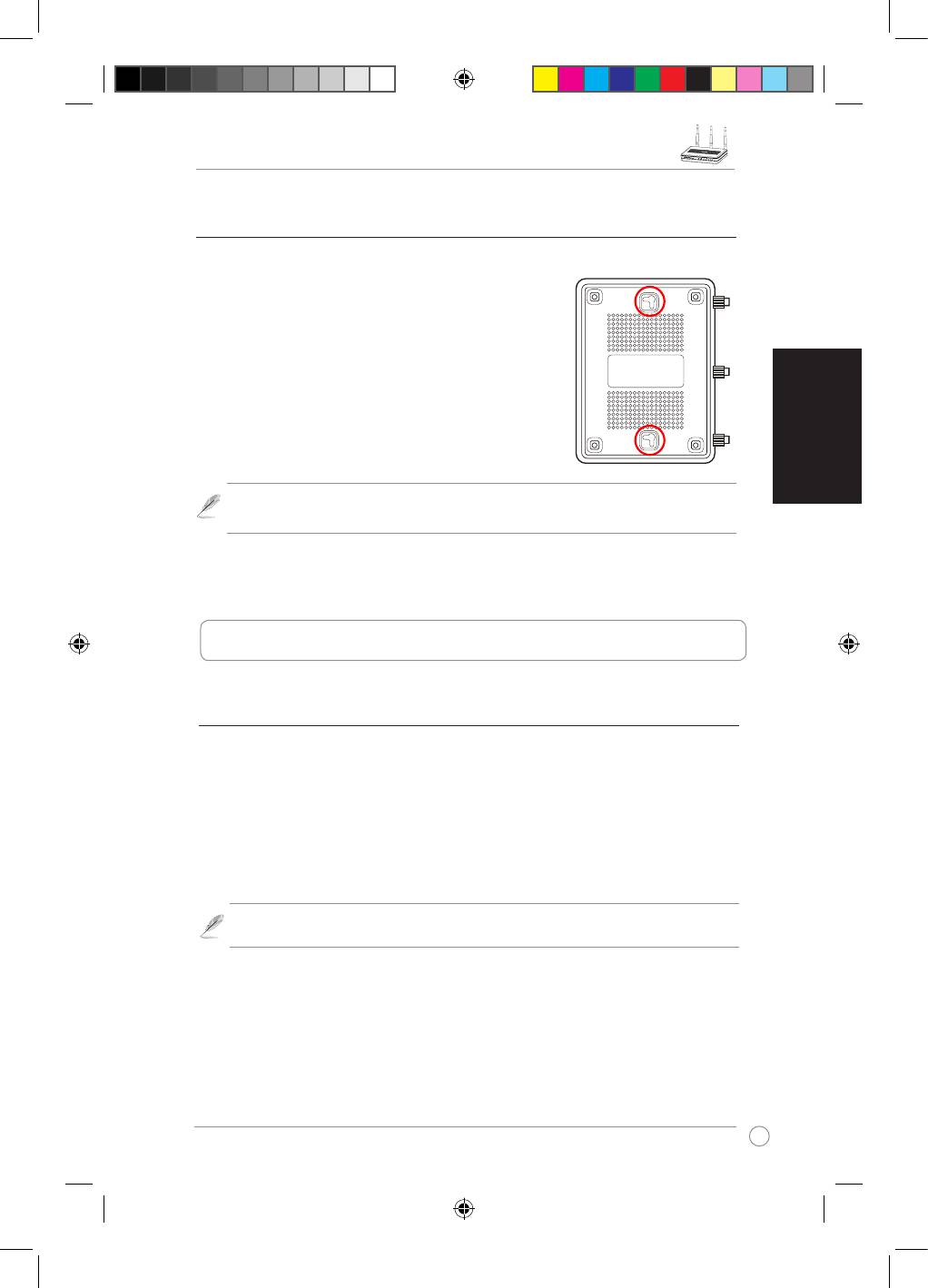
RT-N16 Bezvadu maršrutizētāja ātras uzstādīšanas rokasgrāmata
Latviski
55
Montāža
Izpakots ASUS RT-N16 bezvadu maršrutizētājs ir domāts
novietošanai uz paaugstinātas, līdzenas virsmas, kā kartotēka
vai grāmatu plaukts. Aparātu var ari piestiprināt pie sienas vai
uz griestiem.
ASUS RT-N16 montāža:
1. Atrodiet aparāta aizmugure divus montāžas atvērumus.
2. Atzīmējiet divas caurumu vietas uz sienas vai uz
paaugstinātas, līdzenās virsmas.
3. Iegrieziet divas skrūves, atstājot 1/4 daļu ārpusē.
4. Piestipriniet ASUS RT-N16 maršrutizētāju uz skrūvēm.
Piezīme:
Ja nevariet ASUS bezvadu maršrutizētāju nostiprināt uz skrūvēm vai, ja tas
nepieguļ cieši virsmai, tad mainiet skrūvju iegriešanas dziļumu.
2. Pieslēgšanās pie bezvadu maršrutizētāja
IP adreses uzstādīšana klientiem, kuri izmanto vadu vai
bezvadu savienojumus
Lai pieslēgtos pie RT-N16 bezvadu maršrutizētāja, jums ir jābūt pareiziem, vadu vai bezvadu
savienojumu klienta TCP/IP uzstādījumiem . Uzstādiet klienta IP adresi vienā apakštīklā ar
RT-N16 maršrutizētāju.
Automātiskā IP adreses iegūšana
ASS bezvadu maršrutizētājs iekļauj DHCP servera darbību un tādēļ jūsu PC var saņemt
automātiski IP adresi no ASUS bezvadu maršrutizētāja.
Piezīme:
Pirms jūs pārlādējiet jūsu PC, ieslēdziet bezvadu maršrutizētāju un
pārliecinieties, ka tas ir darbības gatavības stāvokli.
Q4485_RT-N16_QSG.indb 55 6/18/09 9:57:59 AM
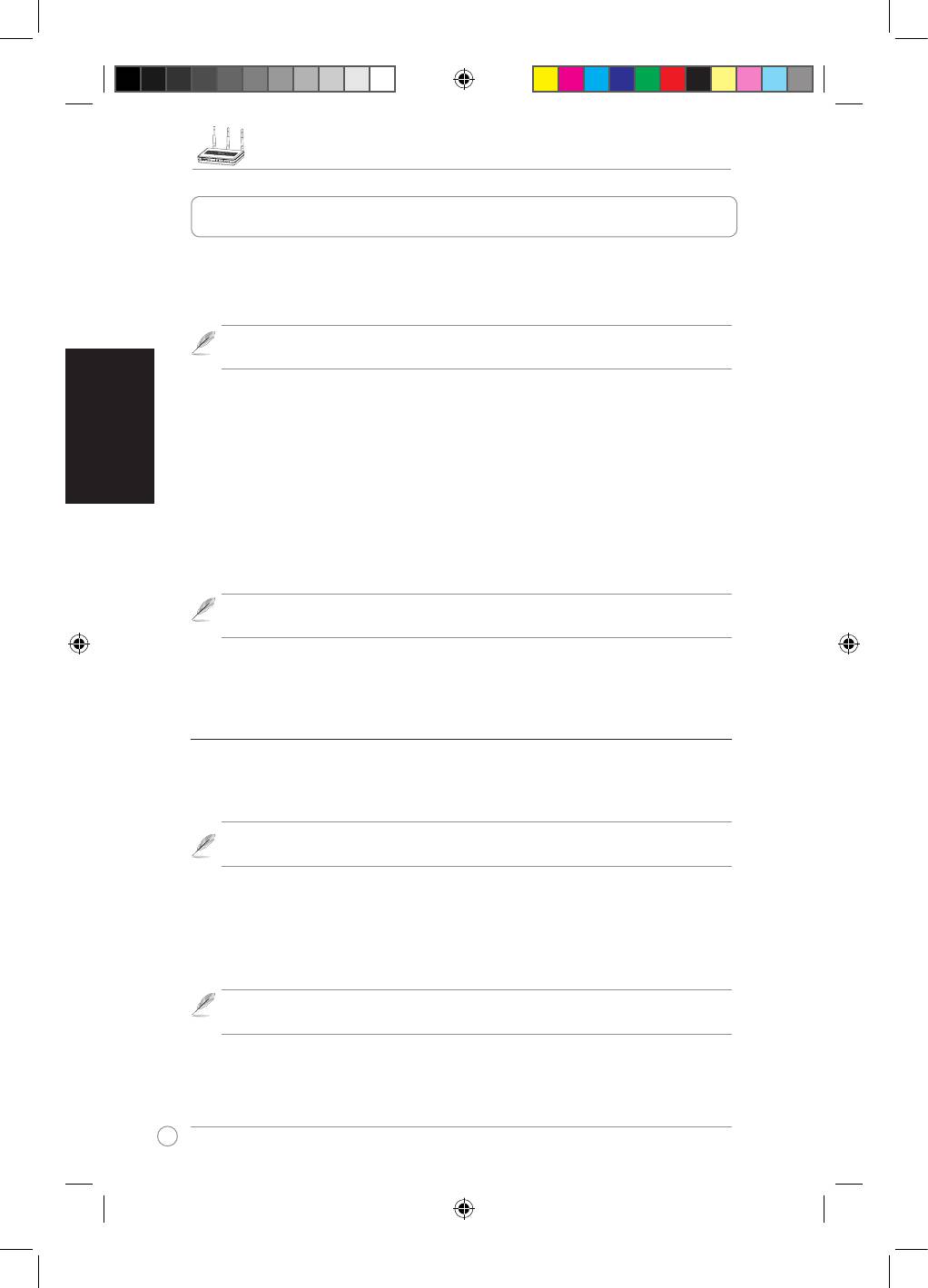
RT-N16 Bezvadu maršrutizētāja ātras uzstādīšanas rokasgrāmata
Latviski
56
3. Bezvadu maršrutizētāja uzstādīšana
Ja jūsu PC ir pieslēgts pie maršrutizētāja ar vadu, tad palaidiet tīmekļa pārlūkprogrammu un
automātiski paradīsies maršrutizētāja tīmekļa interfeisa pieteikšanās lapa.
Piezīme:
Mēs iesakām lietot sākotnējai kongurācijai vadu savienojumu, lai izvairītos
no iespējamām uzstādīšanas problēmām bezvadu sistēmas nestabilitātes dēļ.
Ja jūsu PC tiek pieslēgts pie bezvadu maršrutizētāja, tad vispirms ir jāizvēlas tīkls.
Tīkla izvēle:
1. Klikšķiniet
Sākt (Start
) >
Vadībās Panelis (Control Panel)
>
Tīkla Savienojumi
(Network Connections)
>
Bezvadu Tīkla Savienojumi (Wireless Network
Connection)
.
2. Lodziņā Izvēlieties bezvadu tīklu (Choose a wireless network) izvēlieties tīklu. Gaidiet
savienojumu.
Piezīme:
Noklusēto uzstādījumu gadījumā, RT-N16 maršrutizētāja SSID irRT-N16 maršrutizētāja SSID ir maršrutizētāja SSID ir
ASUS
.
Savienojiet ar šo SSID noklusēto uzstādījumu.
3. Pēc bezvadu savienojuma uzstādīšanas, palaidiet tīmekļa pārlūkprogrammu.
Uzstādīšana ar tīmekļa interfeisa palīdzību
1. Pēc vadu vai bezvadu savienojuma uzstādīšanas, palaidiet tīmekļa pārlūkprogrammu.
Automātiski parādīsies pieteikšanās lapa.
Piezīme:
Jūs variet arī manuāli ievadīt maršrutizētāja noklusēto IP adresi (
192.168.1.1
),
lai palaistu maršrutizētāja tīmekļa interfeisu.
2. Pieteikšanās lapā ievadiet noklusēto lietotāja vārdu (
admin
) un paroli (
admin
). Parādās
ASUS bezvadu maršrutizētāja mājas lapa. Mājas lapā paradās saites, kurās var ātri ievadīt
bezvada maršrutizētāja galvenos uzstādījumus.
Piezīme:
Lai iegūtu plašāku informāciju par bezvadu maršrutizētāja īpašībām,
izmantojiet lietotāja rokasgrāmatu, kura ir iekļauta atbalsta CD.
Q4485_RT-N16_QSG.indb 56 6/18/09 9:58:00 AM
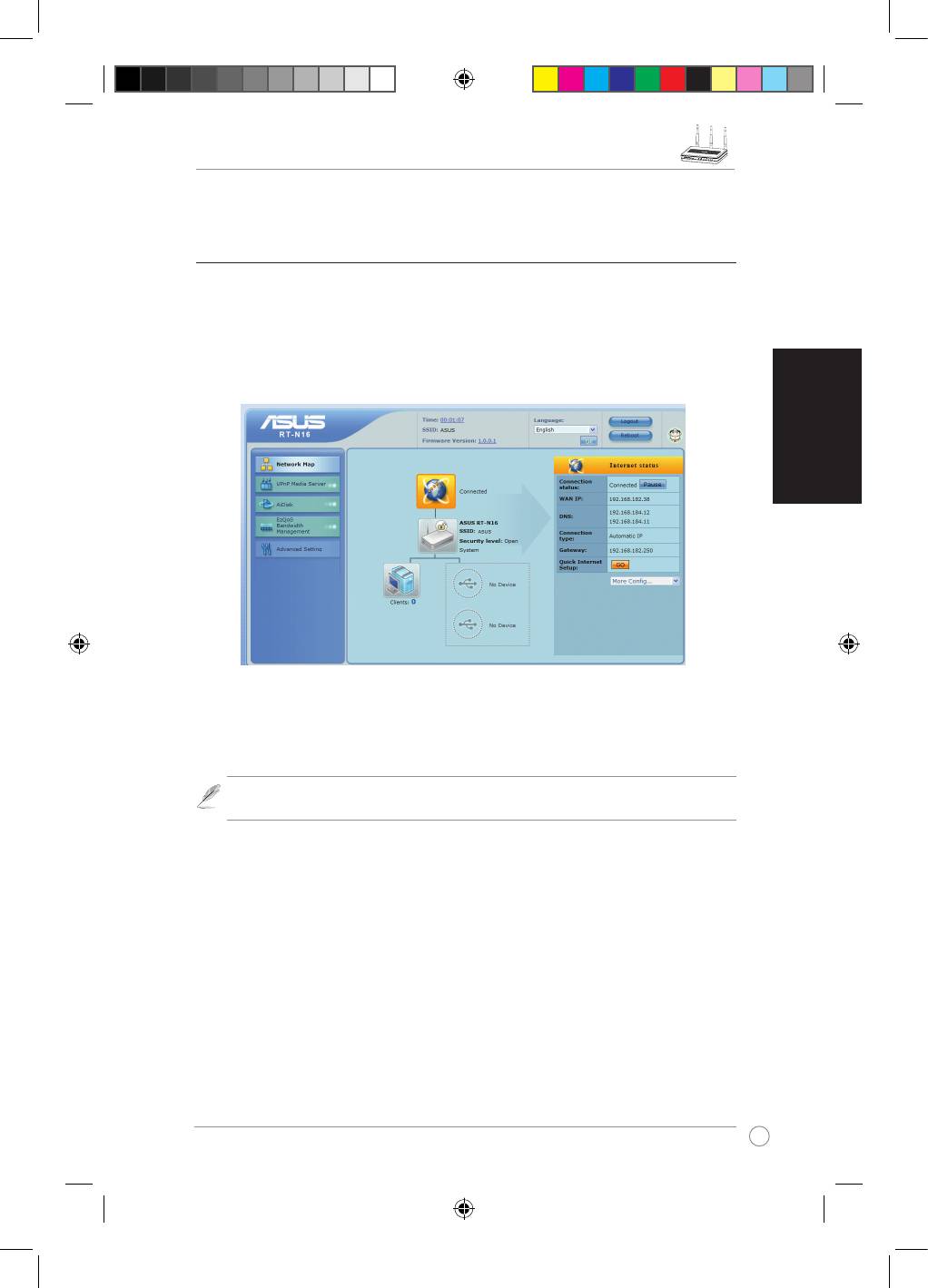
RT-N16 Bezvadu maršrutizētāja ātras uzstādīšanas rokasgrāmata
Latviski
57
WAN uzstādīšana, lietojot Ātro Interneta Uzstādīšanas (Quick
Internet Setup (QIS)) funkciju.
Ātrā Interneta Uzstādīšanas (Quick Internet Setup (QIS)) funkcija automātiski atklāj interneta
savienojumu veidu. Tā vada jūsu WAN uzstādīšanas procedūru, kad atrod specialus interneta
savienojumu veidus.
WAN uzstādīšana lietojot QIS funkciju:
1. Zem
Interneta stāvoklis (Internet status)
, klikšķiniet
QIS
lodziņā
IET (GO
).
2. Maršrutizētājs atbalsta piecus ISP pakalpojumu veidus:
Automātisko IP, PPPoE, PPTP,
L2TP
, un
Statisko IP
. Izvēlieties jūsu savienojumu veidu un, sekojot instrukcijām uz
ekrāna, uzstādiet jūsu WAN.
Piezīme:
Lai iegūtu plašāku QIS funkciju informāciju, izmantojiet lietotāja rokasgrāmatu,
kura ir iekļauta atbalsta CD.
Q4485_RT-N16_QSG.indb 57 6/18/09 9:58:01 AM
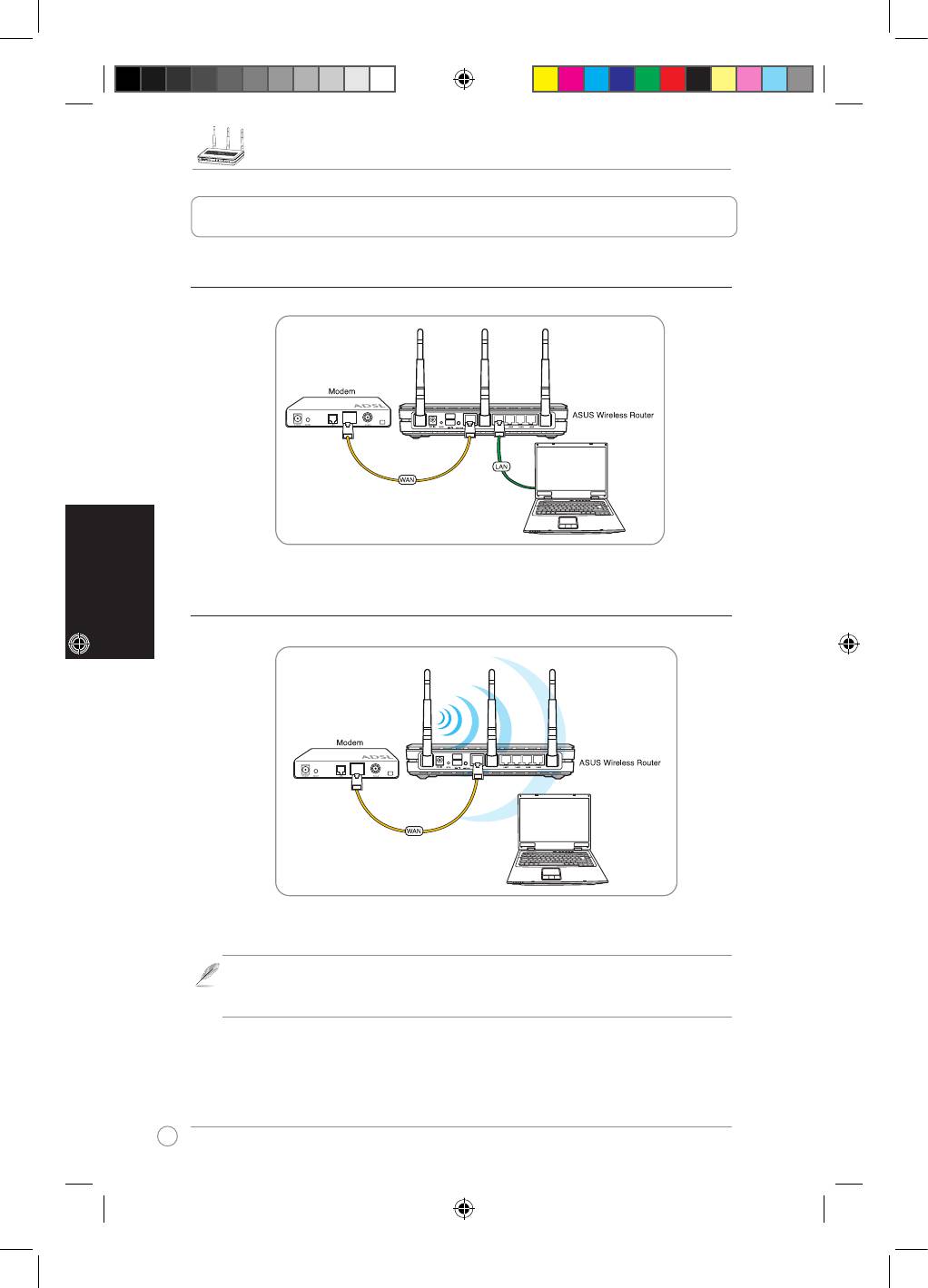
Belaidžio maršrutizatoriaus RT-N16 greitojo paleidimo instrukcija
Lietuvių
58
1. Techninės įrangos įrengimas
Laidinis ryšys
Belaidis ryšys
Pastaba:
Laidiniam ryšiui užmegzti naudokite su IEEE 802.11b/g/n suderinamą
belaidžio vietinio tinklo plokštę. Vadovaukitės belaidžio adapterio vartotojo vadovo
aprašoma belaidžio ryšio užmezgimo procedūra.
Q4485_RT-N16_QSG.indb 58 6/18/09 9:58:04 AM
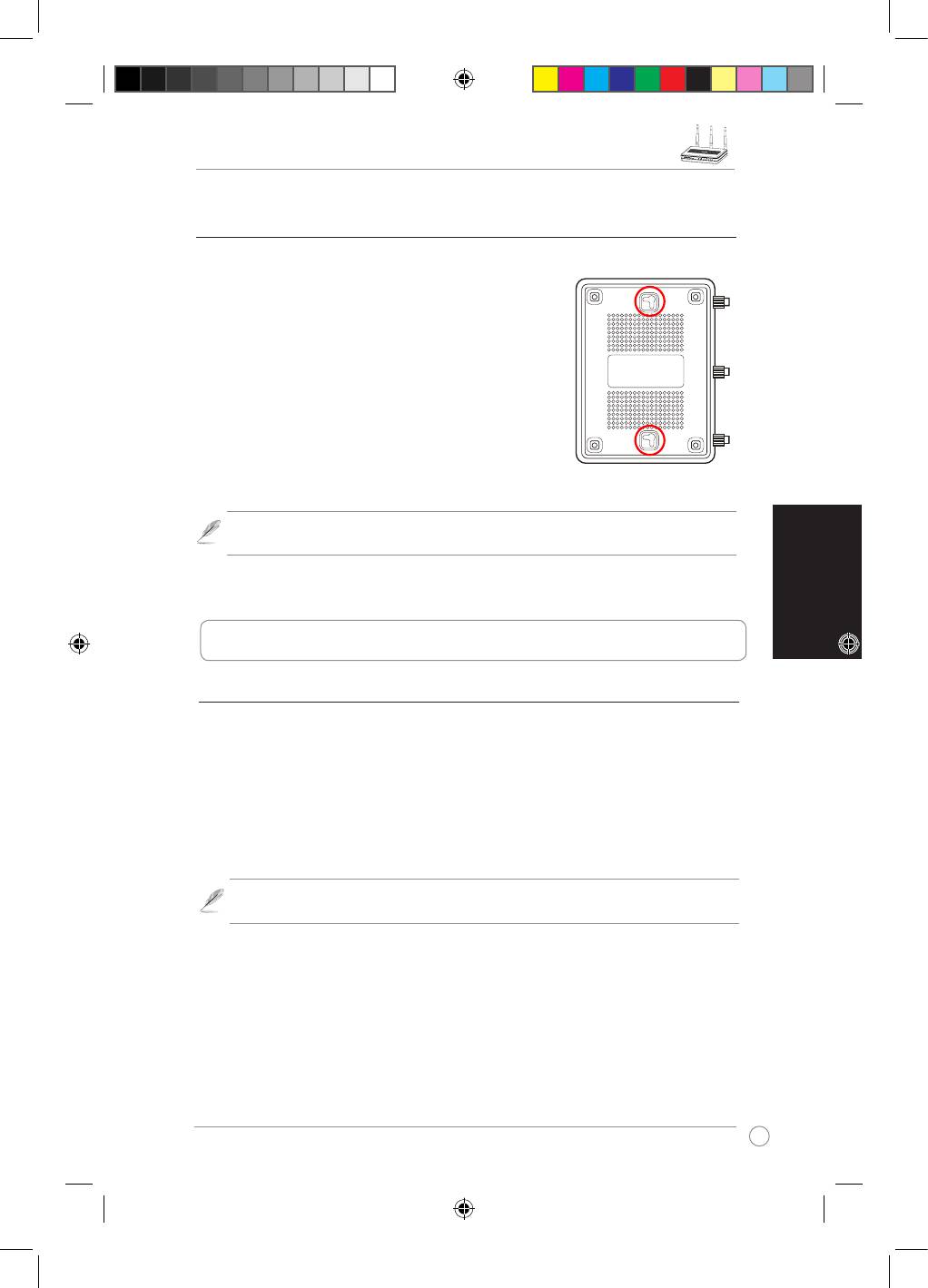
Belaidžio maršrutizatoriaus RT-N16 greitojo paleidimo instrukcija
Lietuvių
59
Montavimo galimybės
Išimtas iš dėžės, ASUS belaidis maršrutizatorius RT-N16 turi
būti laikomas ant pakilaus plokščio paviršiaus, pavyzdžiui, ant
spintelės arba lentynos. Jį taip pat galima pritaikyti montavimui
ant sienos arba lubų.
ASUS RT-N16 montavimas:
1. Apatinėje pusėje suraskite du montavimo kablius.
2. Sienoje arba ant pakilaus plokščio paviršiaus padarykite dvi
kablius atitinkančias skyles.
3. Į jas sukite varžtelius, kol liks kyšoti 0,6 cm.
4. Užksuokite ASUS RT-N16 kablius ant varžtelių.
Pastaba:
Koreguokite varžtelių gylį, jei neįmanoma užfiksuoti ASUS belaidžio
maršrutizatoriaus ant varžtelių arba jei jis kabo per laisvai.
2. Prisijungimas prie belaidžio maršrutizatoriaus
IP adreso suteikimas laidiniam arba belaidžiam klientui
Kad prisijungtumėte prie belaidžio maršrutizatoriaus RT-N16, turite laidiniuose ir belaidžiuose
klientuose nustatyti teisingus TCP/IP parametrus. Klientų adresus nustatykite tame pačiame
RT-N16 potinklyje.
Automatinis IP adreso gavimas
ASUS belaidis maršrutizatorius turi integruotą DHCP serverio funkciją, todėl Jūsų kompiuteris
gali IP adresą iš ASUS belaidžio maršrutizatoriaus gauti automatiškai.
Pastaba:
Prieš perkraudami kompiuterį, ĮJUNKITE belaidį maršrutizatorių ir įsitikinkite,
kad jis paruoštas naudojimui
Q4485_RT-N16_QSG.indb 59 6/18/09 9:58:06 AM
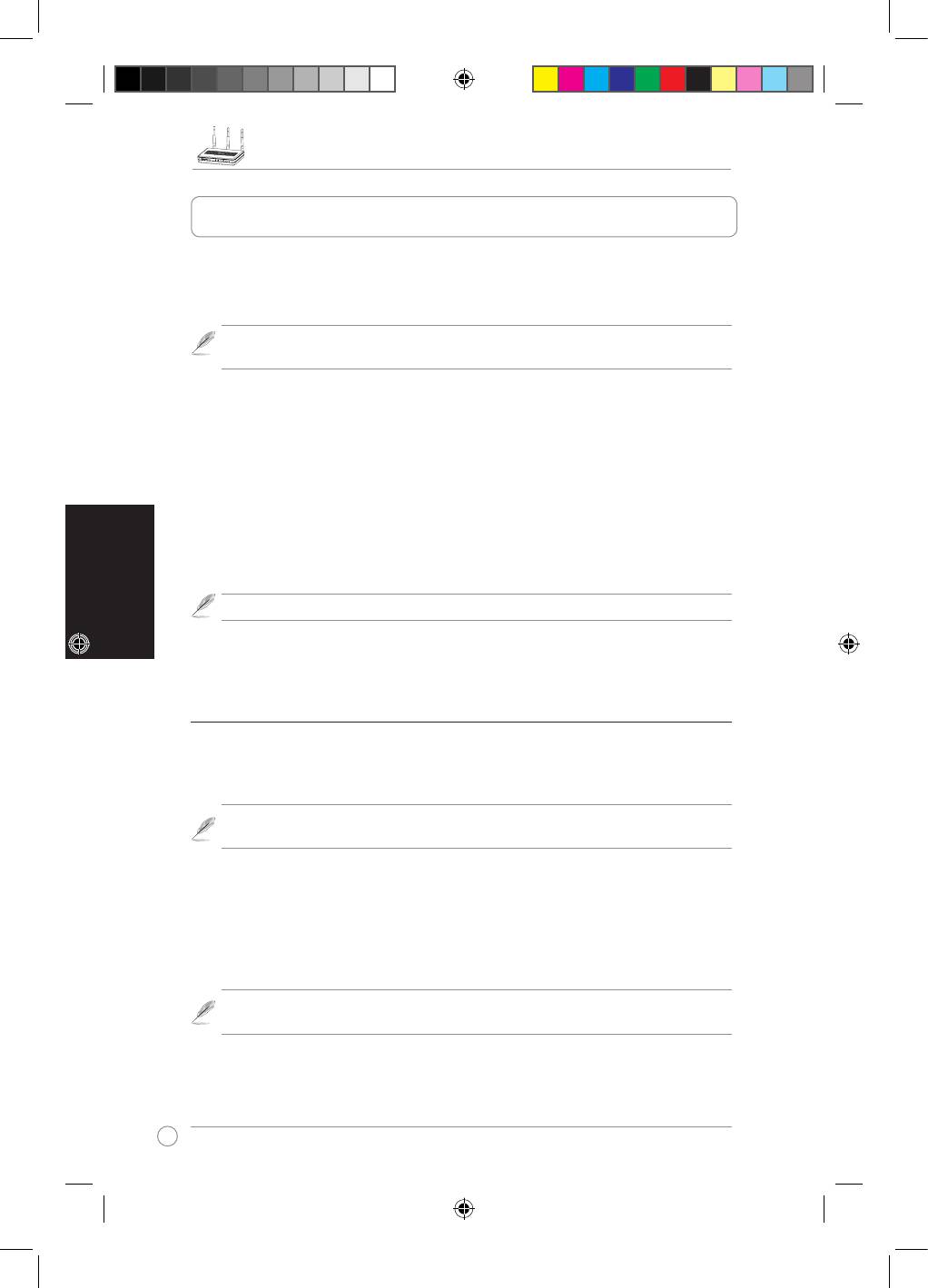
Belaidžio maršrutizatoriaus RT-N16 greitojo paleidimo instrukcija
Lietuvių
60
3. Belaidžio maršrutizatoriaus kongūravimas
Jei Jūsų kompiuteris prie maršrutizatoriaus jungiasi kabeliu, paleiskite interneto naršyklę ir
automatiškai iškils maršrutizatoriaus žiniatinklio sąsajos prisijungimo langas.
Pastaba
: Pradiniam konfigūravimui rekomenduojame naudoti laidinį ryšį, kad
išvengtumėte galimų nustatymo problemų dėl belaidžio ryšio nestabilumo.
Jei Jūsų kompiuteris prie maršrutizatoriaus jungiasi belaidžiu būdu, pirmiausia turite pasirinkti
tinklą.
Tinklo pasirinkimas:
1. Spustelėkite
Pradžia (Start)
>
Valdymo skydas (Control Panel)
>
Tinklo ryšiai
(Network Connections)
>
Belaidis tinklo ryšys (Wireless Network Connection)
.
2. Lange
Pasirinkite belaidį tinklą (Choose a wireless network)
pasirinkite tinklą.
Palaukite, kol prisijungs.
Pastaba
:Numatytasis WL-500gP V2 SSID yra
ASUS
. Prisijunkite prie numatytojo SSID.
3. Užmezgę belaidį ryšį, paleiskite interneto naršyklę.
Kongūravimas per žiniatinklio sąsają
1. Užmezgę laidinį arba belaidį ryšį, paleiskite interneto naršyklę. Automatiškai atsiras
prisijungimo langas.
Pastaba
: Taip pat galite įvesti maršrutizatoriaus numatytąjį IP adresą
(192.168.1.1)
rankiniu būdu, kad pasileistų maršrutizatoriaus žiniatinklio sąsaja.
2. Prisijungimo puslapyje įveskite numatytąjį vartotojo vardą
(admin)
ir slaptažodį
(admin)
.
Pasirodys ASUS belaidžio maršrutizatoriaus namų puslapis. Pagrindiniame puslapyje
pateikiamos greitos nuorodos padės sukongūruoti pagrindines belaidžio maršrutizatoriaus
funkcijas.
Pastaba:
Daugiau informacijos apie belaidžio maršrutizatoriaus funkcijas ieškokite
palaikymo kompaktiniame diske esančiame vartotojo vadove.
Q4485_RT-N16_QSG.indb 60 6/18/09 9:58:07 AM
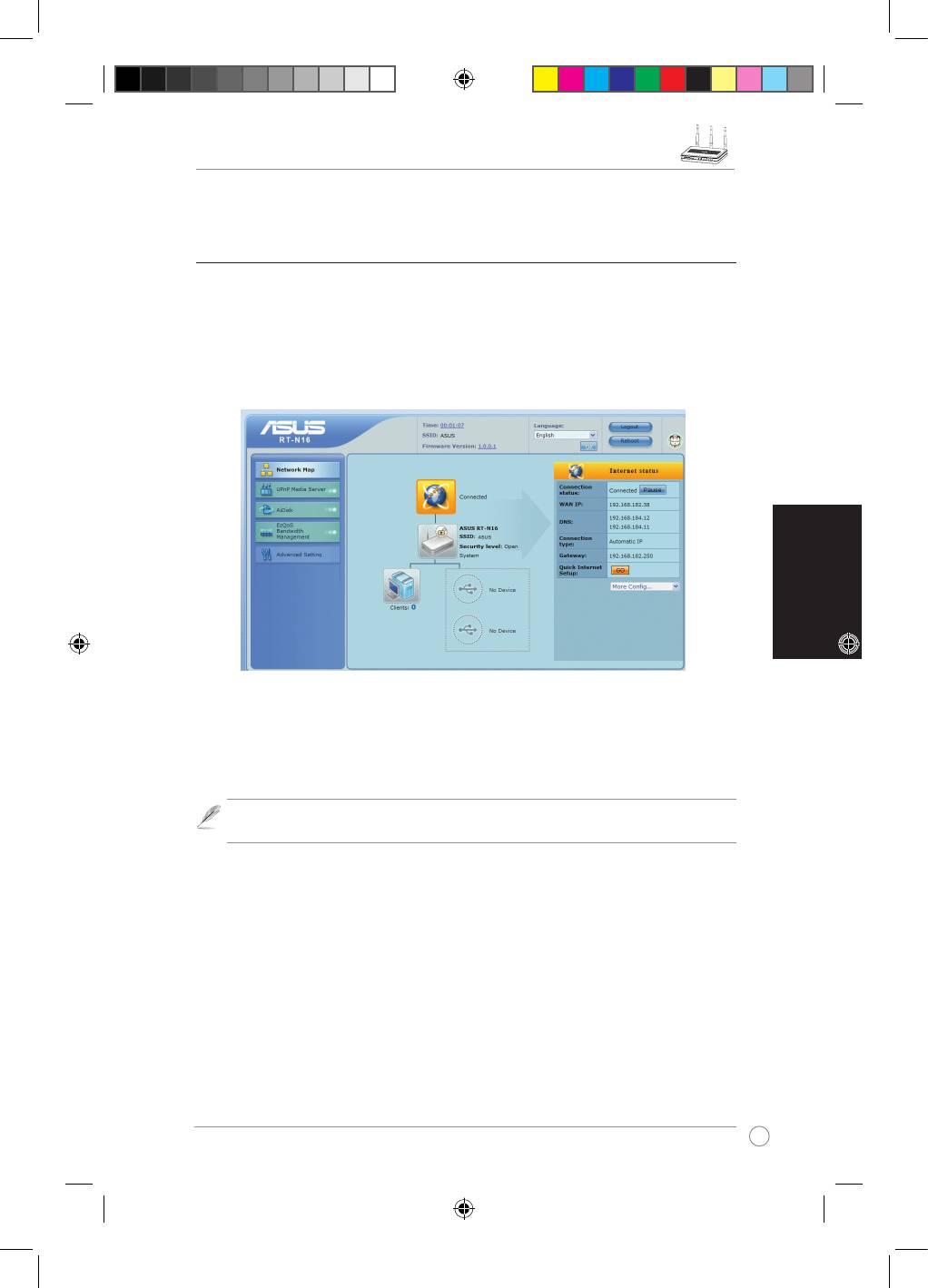
Belaidžio maršrutizatoriaus RT-N16 greitojo paleidimo instrukcija
Lietuvių
61
Plačiojo tinklo nustatymas su Greituoju interneto nustatymu
(GIN)
Greitojo interneto nustatymo (GIN) funkcija automatiškai patikrina interneto ryšio tipą. Jis
padeda nustatyti platųjį tinklą, susidūrus su speciniais interneto ryšio tipais.
Plačiojo tinklo nustatymas su GIN:
1. Skiltyje
Interneto būsena (Internet status)
GIN (QIS)
laukelyje spustelėkite
VYKDYTI
(GO)
.
2. Maršrutizatorius palaiko penkis IPT paslaugų tipus:
Automatinį IP, PPPoE, PPTP, L2TP
ir statinį IP. Pasirinkite savo ryšio tipą ir nustatydami platųjį tinklą sekite instrukcijas
ekrane.
Pastaba:
Daugiau informacijos apie GIN ieškokite palaikymo kompaktiniame diske
esančiame vartotojo vadove.
Q4485_RT-N16_QSG.indb 61 6/18/09 9:58:08 AM
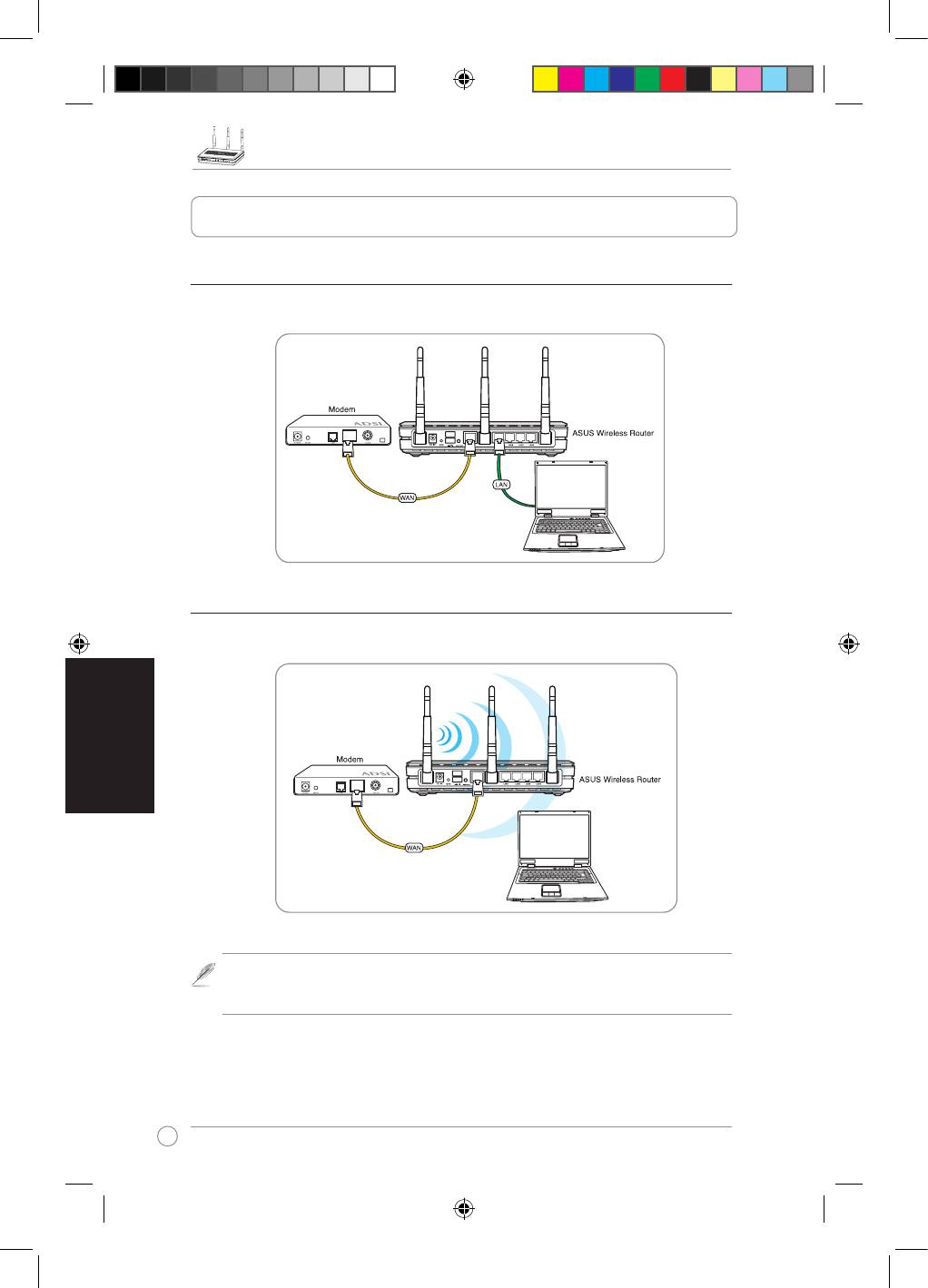
Instrukcja szybkiego uruchomienia routera bezprzewodowego RT-N16RT-N16
Polski
62
1. Ustawienia sprzętowe
Połączenie przewodowe
Połączenie bezprzewodowe
Uwaga: Dla ustanowienia połączenia bezprzewodowego, użyj karty WLAN zgodnej z
IEEE 802.11b/g/n. Sprawdź procedury połączenia bezprzewodowego w podręczniku
użytownika.
Q4485_RT-N16_QSG.indb 62 6/18/09 9:58:11 AM
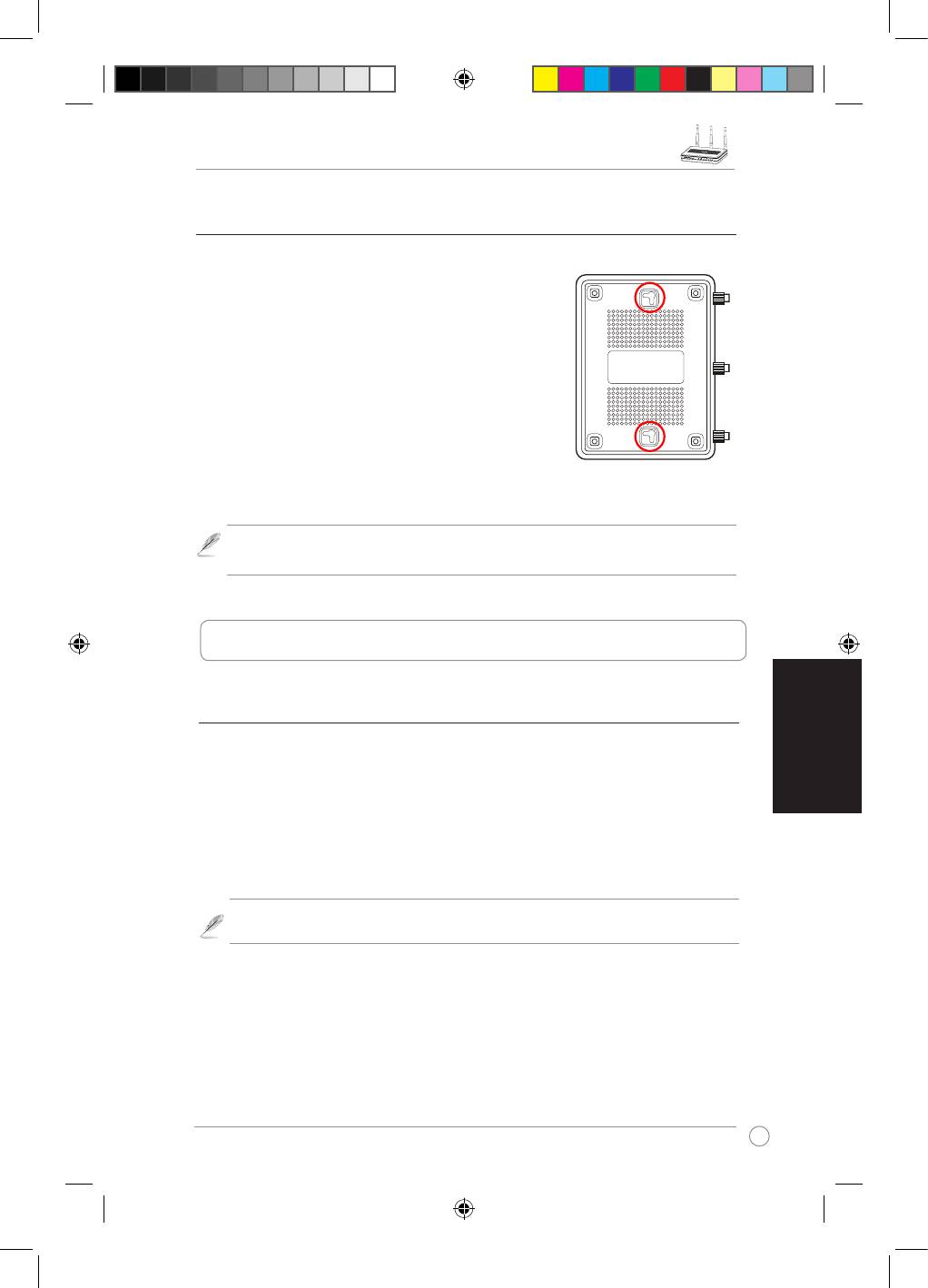
Instrukcja szybkiego uruchomienia routera bezprzewodowego RT-N16RT-N16
Polski
63
Opcje montażu
Po wyjęciu z opakowania, router bezprzewodowy ASUS
RT-N16 należy ustawić na płaskiej powierzchni, takiej jak
szafka, czy półka na książki. Urządzenie może być także
przekształcone do wersji montowanej na ścianie lub na
sucie.
W celu montażu ASUS RT-N16:
1. Odszukaj pod spodem dwa zaczepy montażowe.
2. Odznacz na ścianie lub na wznoszącej się płaskiej
powierzchni dwa górne otwory.
3. Dokręć dwie śruby, aż do pozostawienia 1/4'' długości.
4. Ustaw zaczepy ASUS RT-N16 na śrubach.
Uwaga: Wyreguluj ponownie śruby, jeśli nie można zaczepić routera
bezprzewodowego ASUS na dwóch śrubach lub, jeśli połączenie jest zbyt luźne.
2. Dostęp do routera bezprzewodowego
Ustawienie adresu IP dla klienta przewodowego lub
bezprzewodowego
W celu uzyskania dostępu do routera bezprzewodowego RT-N16 należy wykonać
prawidłowe ustawienia TCP/IP klienta przewodowego i bezprzewodowego. Ustaw adresy IP
klientów w tej samej podsieci RT-N16.
Automatyczne uzyskanie adresu IP
Router bezprzewodowy ASUS posiada funkcje serwera DHCP, stąd komputer PC może
automatycznie uzyskać adres IP z routera bezprzewodowego ASUS.
Uwaga: Przed ponownym uruchomieniem komputera PC, WŁĄCZ router
bezprzewodowy i upewnij się, że router znajduje się w stanie gotowości.
Q4485_RT-N16_QSG.indb 63 6/18/09 9:58:13 AM
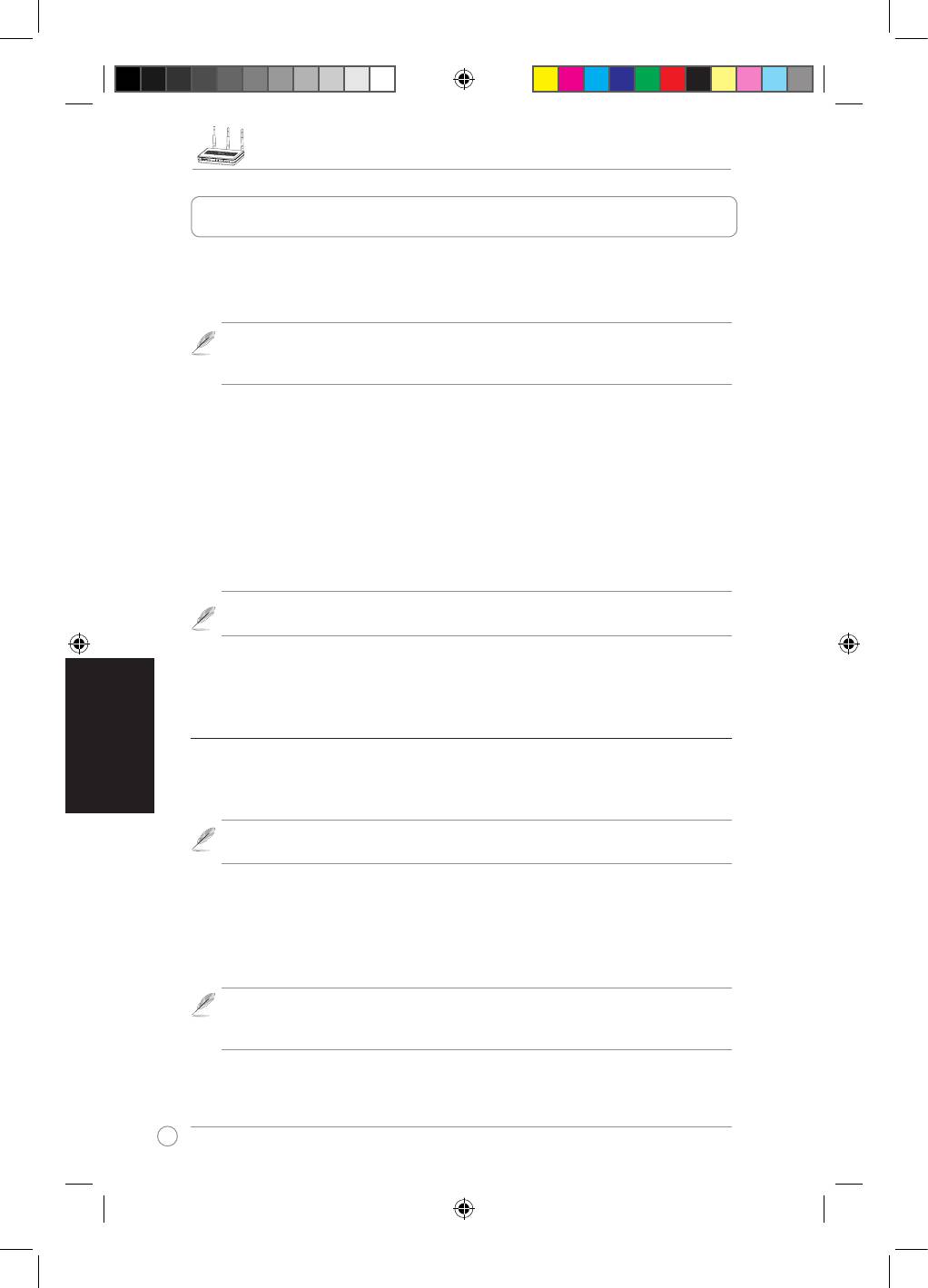
Instrukcja szybkiego uruchomienia routera bezprzewodowego RT-N16RT-N16
Polski
64
3. Konguracja routera bezprzewodowego
Jeśli komputer PC jest połącozny z routerem kablem, uruchom przeglądarkę sieci web, po
czym pojawi się automatycznie strona logowania interfejsu web routera.
Uwaga: Do konguracji początkowej, zaleca się użycie połączenia przewodowego,
aby uniknąć problemów spowodowanych brakiem stabilności płączenia
bezprzewodowego.
Jeśli komputer PC będzie łączony z routerem bezprzewodowo należy najpierw wybrać sieć.
Aby wybrać sieć:
1. Kliknij Start > Control Panel (Panel sterowania) > Network Connections (Połączenia
sieciowe) > Wireless Network Connection (Połączenie z siecią bezprzewodową).
2. Wybierz sieć w oknie Choose a wireless network (Wybierz sieć bezprzewodową).
Zaczekaj, na połączenie.
Uwaga: Domyślnie numer SSID RT-N16 to numer ASUS. Połącz z tym domyślnym
SSID.
3. Po ustawieniu połączenia bezprzewodowego, uruchom przeglądarkę sieci web.
Konguracja poprzez interfejs sieci web
1. Po ustawieniu połączenia przewodowego lub bezprzewodowego, uruchom przeglądarkę
sieci web. Automatycznie pojawi się strona logowania.
Uwaga: Można także ręcznie wprowadzić domyślny adres IP routera (192.168.1.1) w
celu uruchomienia interfejsu web routera.
2. Na stronie logowania, wprowadź domyślną nazwę użytkownika (admin) i hasło (admin).
Pojawi się strona główna routera bezprzewodowego ASUS. Na stronie głównej wyświetlone
zostaną szybkie łącza do konguracji głównych funkcji routera bezprzewodowego.
Uwaga: Więcej szczegółowych informacji dotyczących funkcji routera
bezprzewodowego, można znaleźć w podręczniku użytkownika na pomocniczym
dysku CD.
Q4485_RT-N16_QSG.indb 64 6/18/09 9:58:14 AM
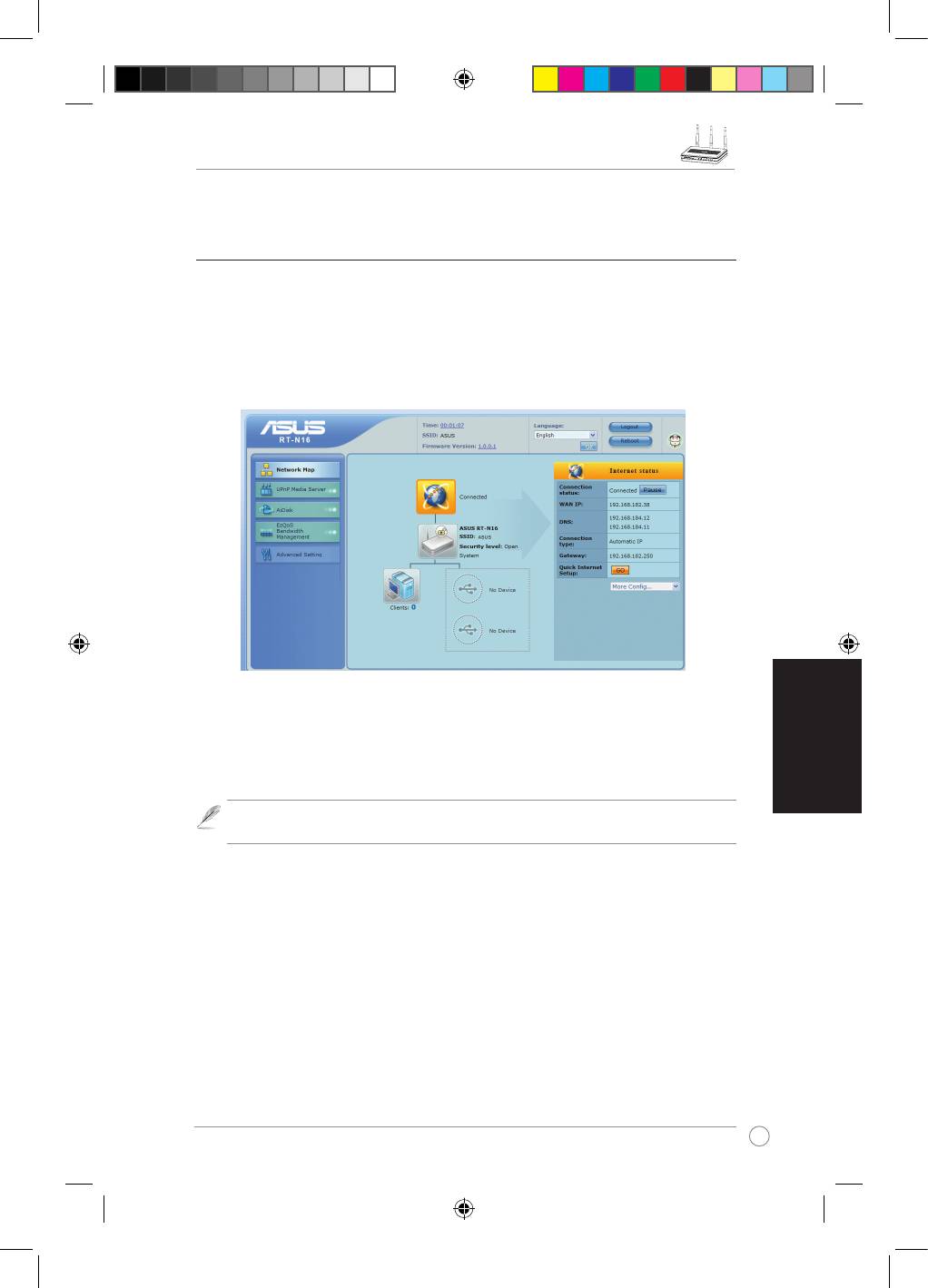
Instrukcja szybkiego uruchomienia routera bezprzewodowego RT-N16RT-N16
Polski
65
Ustawienia WAN poprzez QIS (Quick Internet Setup [Szybkie
ustawienia połączenia z Internetem])
Funkcja QIS (Quick Internet Setup [Szybkie ustawienia połączenia z Internetem])
automatycznie wykrywa typ połączenia z Internetem. Umożliwia to wykonanie ustawień WAN
podczas wykrywania specjalnych typów połączenia z Internetem.
W celu ustawienia WAN poprzez QIS:
1. W opcji Internet status (Status połączenia z Internetem), kliknij GO (PRZEJDŹ DO) w
polu QIS.
2. Router obsługuje pięć typów usług ISP: Automatic IP (Automatyczne IP), PPPoE,
PPTP, L2TP i Static IP (Statyczne IP). Wybierz typ połączenia i wykonaj instrukcje
ekranowe w celu wykonania ustawień sieci WAN.
Uwaga: Dalsze szczegółowe informacje dotyczące QIS znajdują się w podręczniku
użytkownika na pomocniczym dysku CD.
Q4485_RT-N16_QSG.indb 65 6/18/09 9:58:15 AM
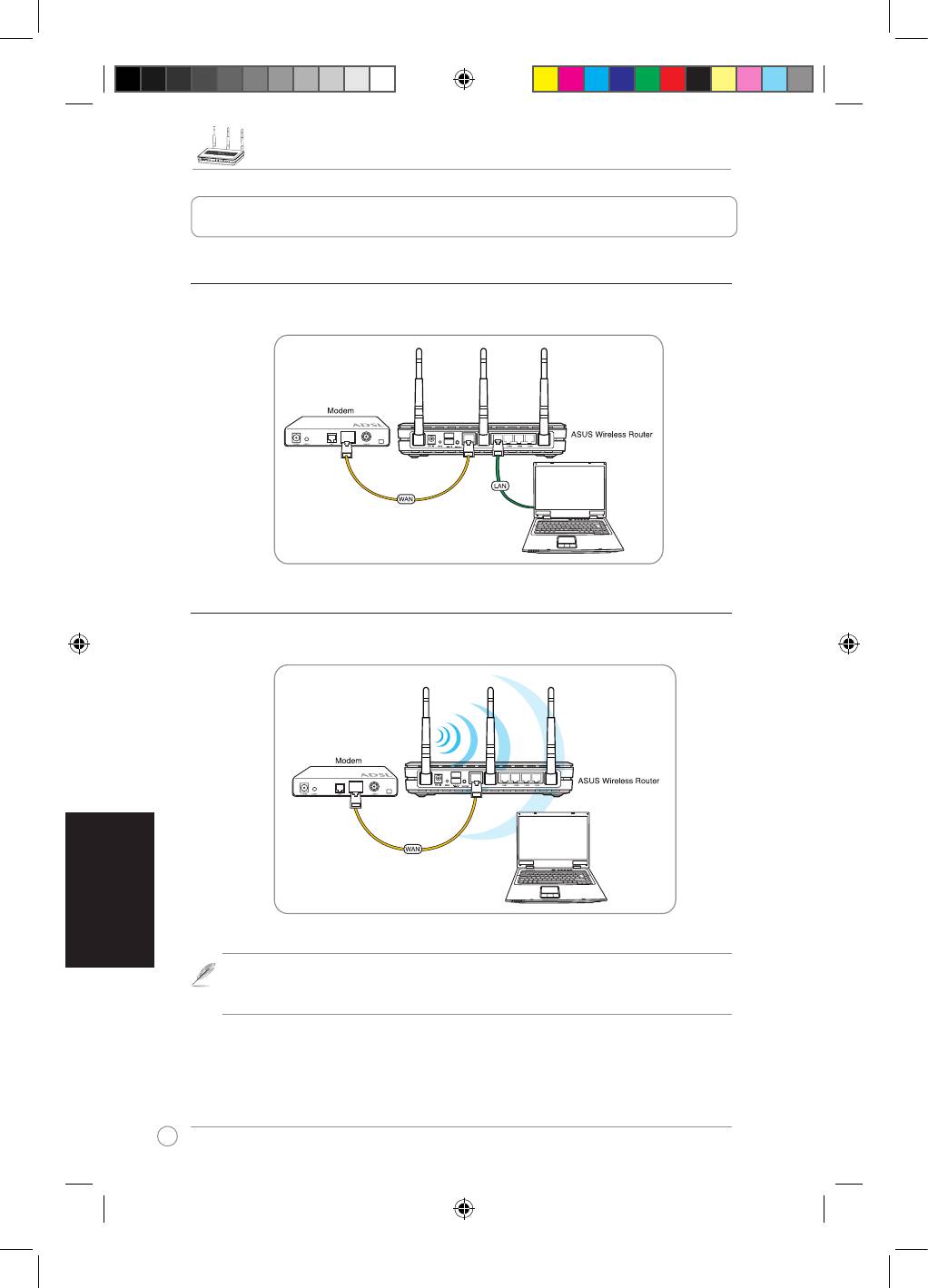
Ghid de pornire rapidă router fără r RT-N16RT-N16
Română
66
1. Congurarea hardware
Conectare cu r
Conctare fără r
Notă: Pentru a stabili o conexiune fără r, folosiţi un card IEEE 802.11b/g/n
compatibil WLAN. Consultaţi manualul adaptorului fără r pentru procedurile de
conectare fără r.
Q4485_RT-N16_QSG.indb 66 6/18/09 9:58:19 AM
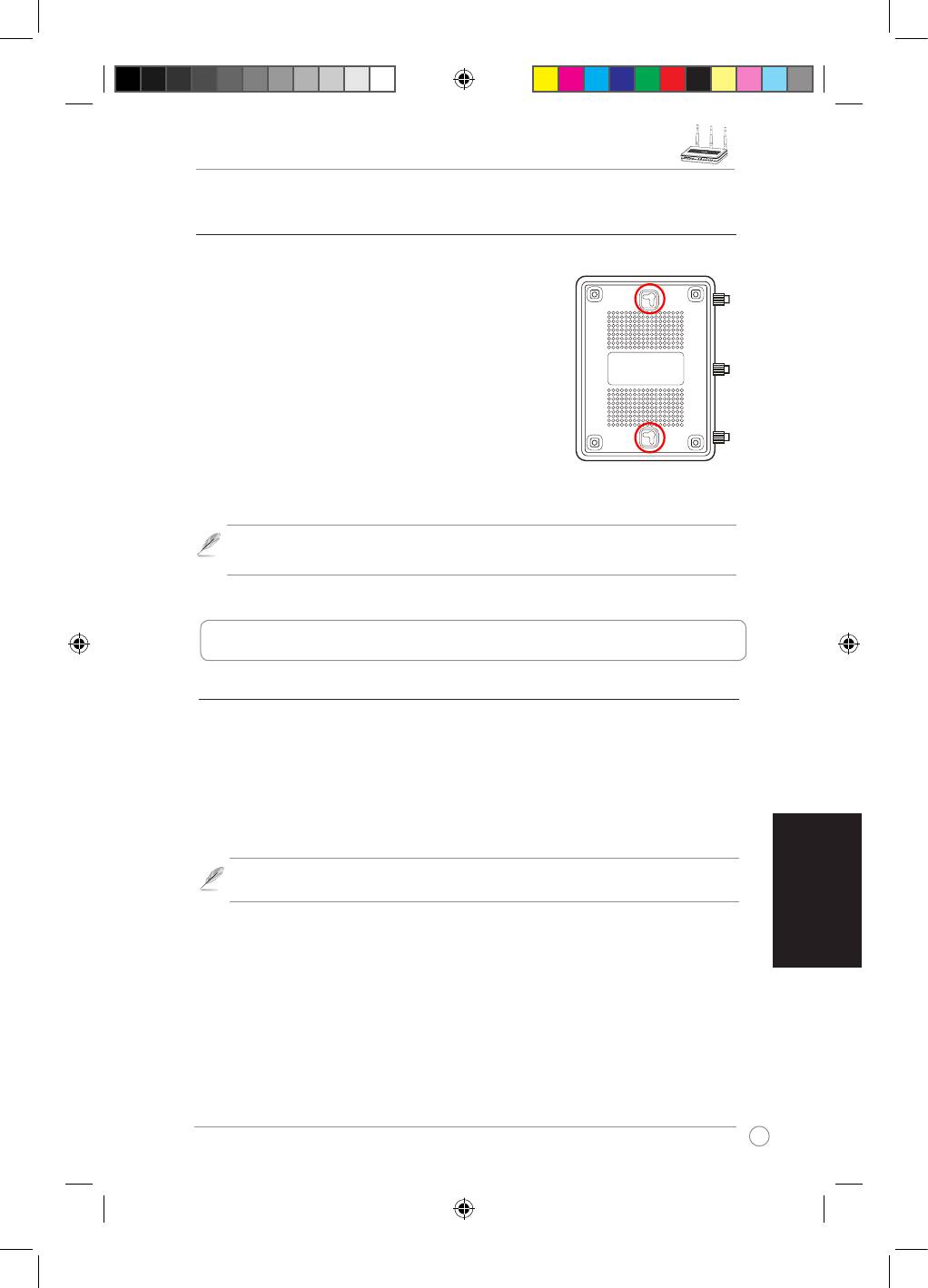
Ghid de pornire rapidă router fără r RT-N16RT-N16
Română
67
Opţiuni de montare
Afară din cutie, routerul fără r ASUS RT-N16 este creat
pentru a aşezat pe o suprafaţă plană ridicată precum
Unitatea poate , de asemenea, modicată pentru a montată
pe un perete sau tavan.
Montarea ASUS RT-N16:
1. Căutaţi în partea de dedesubt cele două cârlige de
montare.
2. Realizaţi două găuri pe un perete sau pe o suprafaţă plată.
3. Strângeţi cele două şuruburi până când numai 1/4'' din
acestea rămâne la suprafaţă.
4. Fixaţi cârligele ASUS RT-N16 pe şuruburi.
Notă: Modicaţi şurubele dacă nu puteţi xa routerul fără r ASUS ori prinderea este
prea plană.
2. Accesarea routerului fără r
Setarea unei adrese IP for un client cu r sau fără r.
Pentru a accesa routerul fără r RT-N16, trebuie să aveţi setările corecte TCP/IP pentru
clienţii cu sau fără r. Setaţi o adresă IP a clientului în acelaşi domeniu al RT-N16.
Obţinerea automată a unei adrese IP
Routerul fără r ASUS integrează funcţiile de server DHCP, prin urmare, computerul
dumneavoastră poate obţine automat o adresă IP de la routerul fără r ASUS.
Notă: Înainte de a reporni computerul, PORNIŢI routerul fără r şi asiguraţi-vă că
acesta este în stare de funcţionare.
Q4485_RT-N16_QSG.indb 67 6/18/09 9:58:22 AM
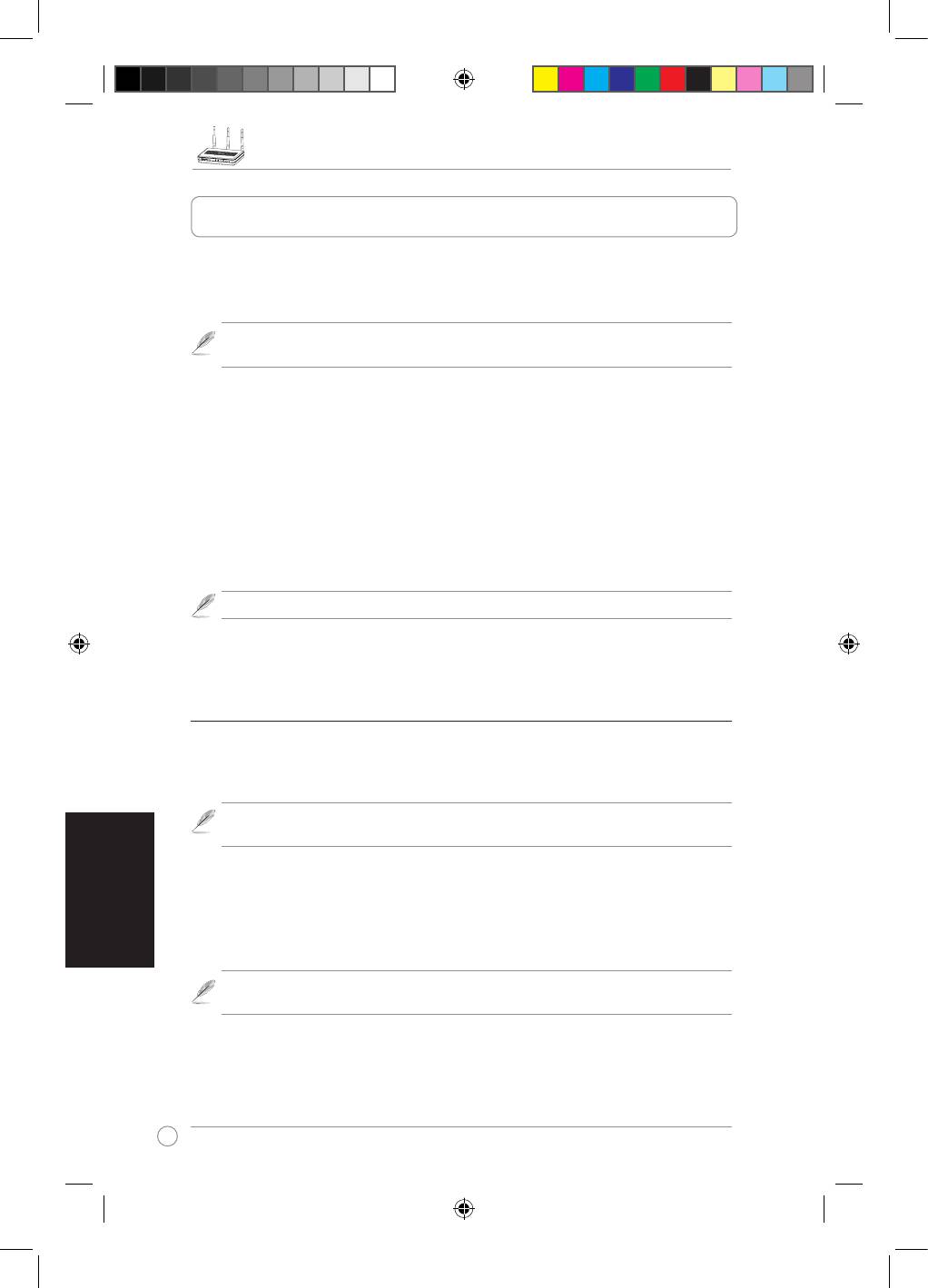
Ghid de pornire rapidă router fără r RT-N16RT-N16
Română
68
3. Congurarea routerului fără r
În cazul în care computerul se conectează la router folosind un cablu, porniţi un browser şi
pagina de login a interfeţei web a routerului va apărea automat.
Notă: Pentru congurarea iniţială, vă recomandăm să folosiţi conexiunea cu r
pentru a evita posibile probleme de setare cauzate de instabilitatea conexiunii fără r.
În cazul în care computerul se conectează la router în modul fără r va trebui să selectaţi
întâi reţeaua.
Pentru a selecta reţeaua:
1. Clic Start (Start) > Control Panel (Panou de control) > Network Connections
(Conexiune reţea) > Wireless Network Connection (Conexiune reţea fără r).
2. Selectaţi o reţea din fereastra Choose a wireless network (Alege o reţea fără r). Aşteptaţi
până se conectează.
Notă: Implicit, SSID al RT-N16 este ASUS. Conectaţi-vă la SSID implicit.
3. După ce aţi stabilit o conexiune fără r, lansaţi un browser web.
Congurare via interfaţă web
1. După ce aţi setat o conexiune cu sau fără r, lansaţi un browser web. Pagina de login apare
automat.
Notă: Puteţi introduce manual adresa IP implicită a routerului (192.168.1.1) pentru a
lansa interfaţa web a acestuia.
2. Pe pagina de login, introduceţi numele de utilizator implicit (admin) şi parola (admin). Pagina
routerului fără r ASUS apare. Pagina de start aşează linkuri rapide către caracteristicile
rapide ale routerului fără r.
Notă: Pentru mai multe detalii referitoare la caracteristicile routerului fără r,
consultaţi manualul inclus pe CD suport.
Q4485_RT-N16_QSG.indb 68 6/18/09 9:58:24 AM
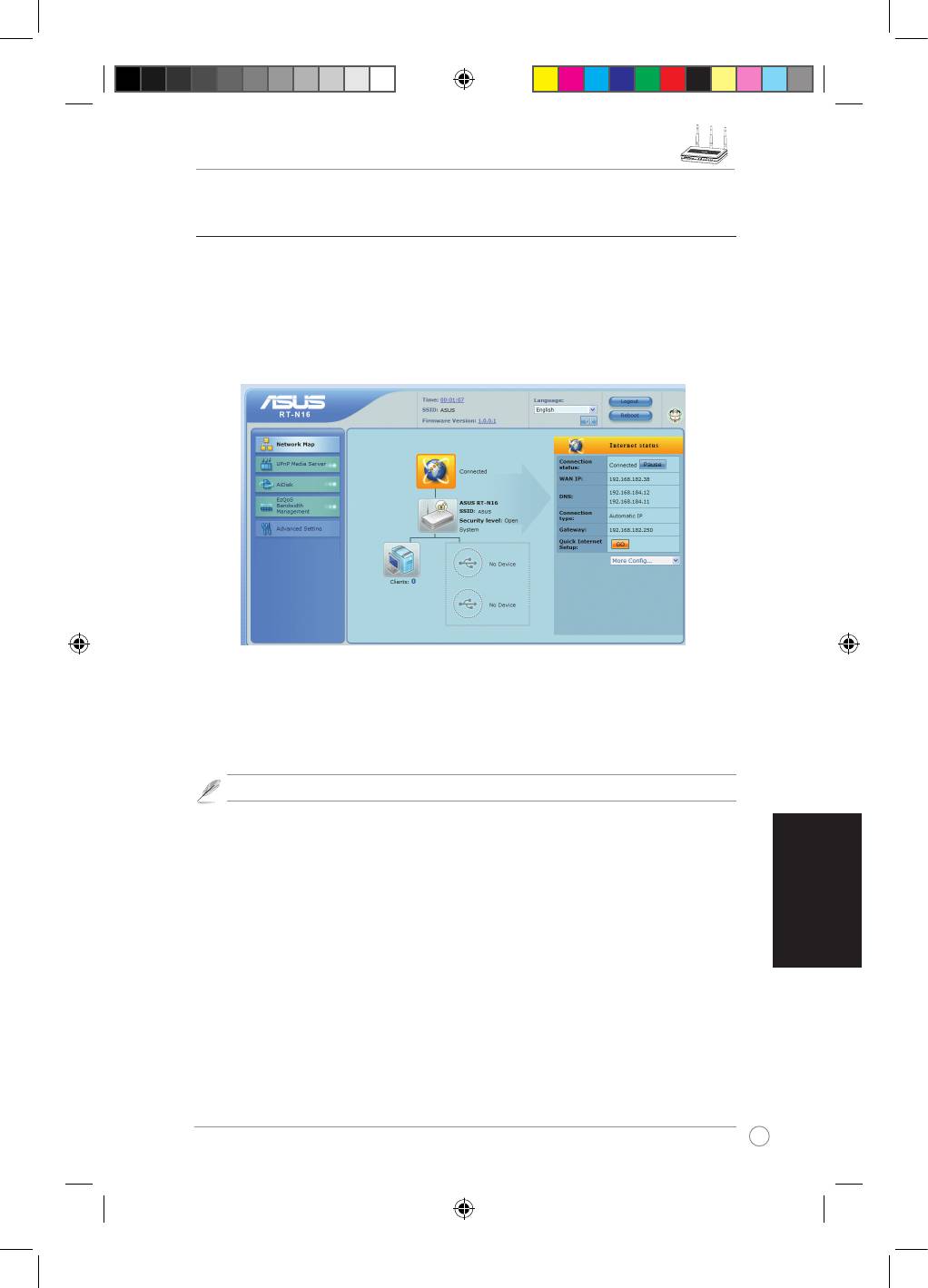
Ghid de pornire rapidă router fără r RT-N16RT-N16
Română
69
Congurarea WAN folosind Quick Internet Setup (QIS)
Funcţiunea Quick Internet Setup (QIS) detectează automat tipul conexiunii internet. Vă
ghidează în setarea WAN când întâlniţi tipuri speciale de conexiune internet.
Pentru a congura WAN folosind QIS:
1. Sub Internet status (Status Internet) , clic GO (Dute) în câmpul QIS (QIS).
2. Routerul poate suporta cinci tipuri de servicii ISP: Automatic IP (IP Automat), PPPoE
(PPPoE), PPTP (PPTP), L2TP (L2TP), şi Static IP (IP Static). Selectaţi tipul conexiunii şi
urmaţi instrucţiunile de pe ecran în congurarea WAN.
Notă: Pentru mai multe detalii despre QIS, consultaţi manualul inclus pe CD suport.
Q4485_RT-N16_QSG.indb 69 6/18/09 9:58:25 AM
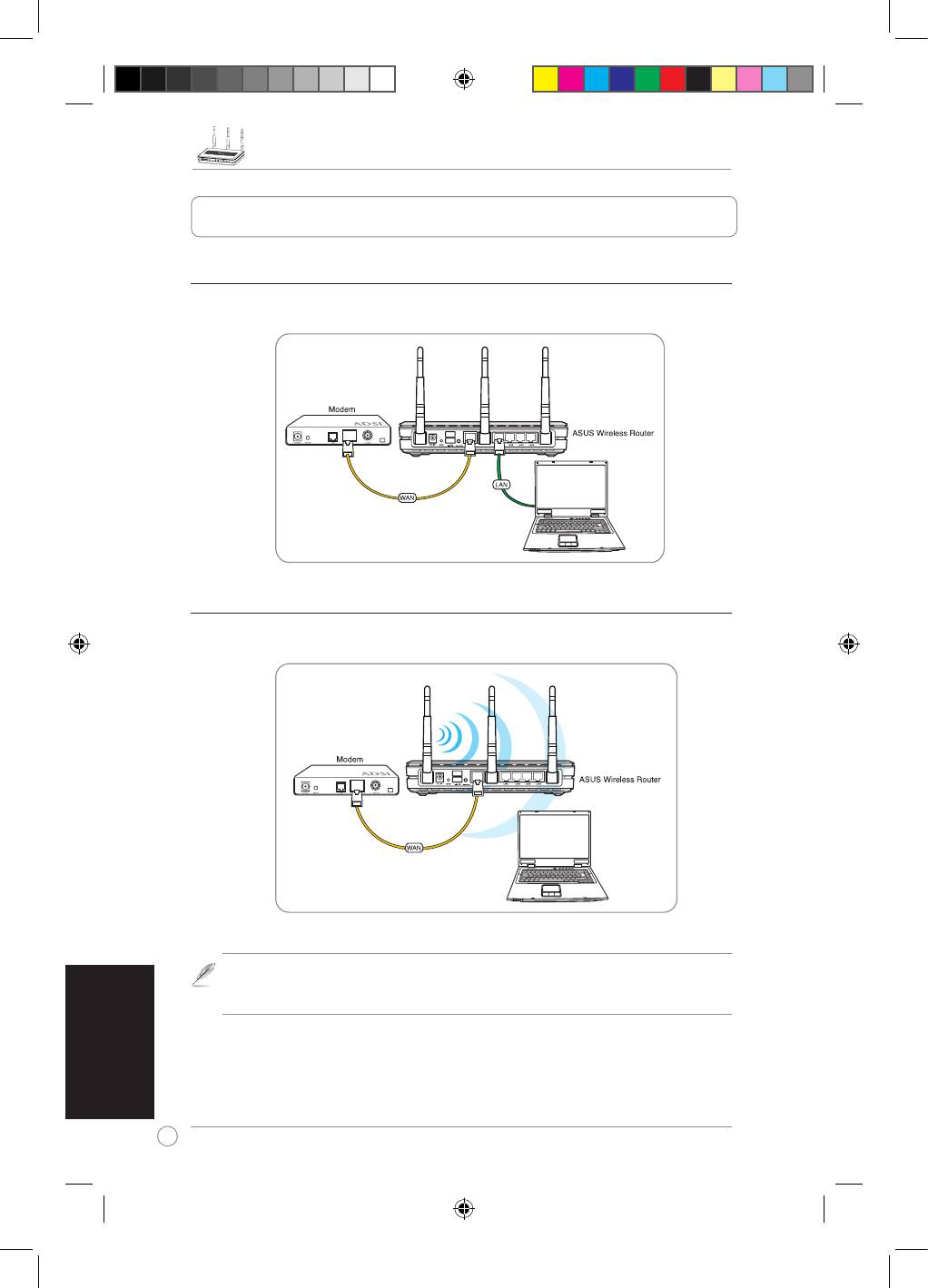
Stručný návod na spustenie bezdrôtového smerovača RT-N16RT-N16
Slovensky
70
1. Inštalácia hardvéru
Káblové pripojenie
Bezdrôtové pripojenie
Poznámka:Pre zrealizovanie bezdrôtového pripojenia je potrebné, aby ste používali
WLAN kartu kompatibilnú s IEEE 802.11b/g/n. Postupy bezdrôtového pripojenia
nájdete v návode pre adaptér bezdrôtového pripojenia.
Q4485_RT-N16_QSG.indb 70 6/18/09 9:58:28 AM
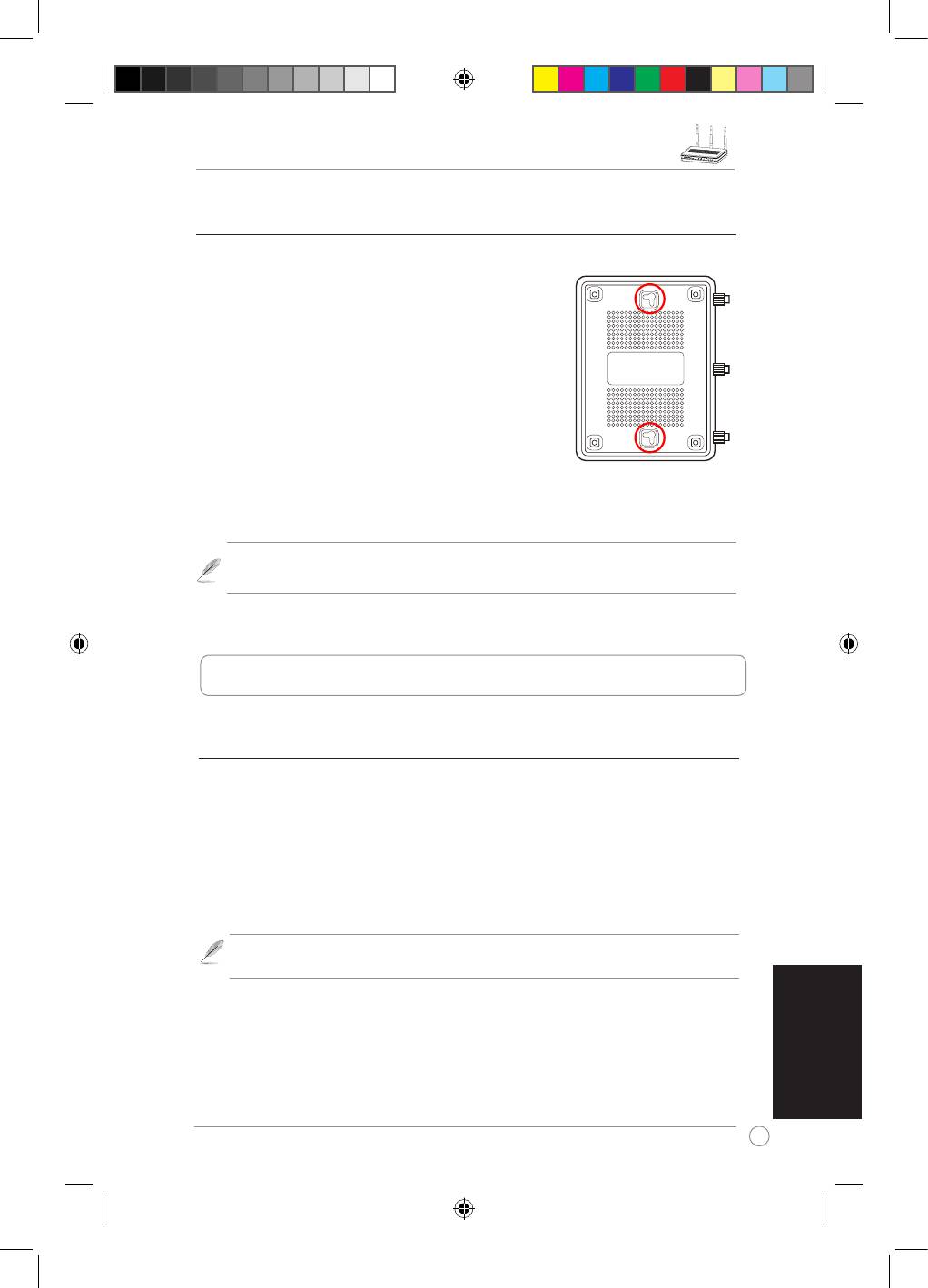
Stručný návod na spustenie bezdrôtového smerovača RT-N16RT-N16
Slovensky
71
Možnosti montáže
Vonkajšok skrinky bezdrôtového smerovača ASUS RT-
N16 je navrhnutý tak, aby sa dal položiť na vyvýšený rovný
povrch, akým je napríklad registračná skrinka alebo polica
na knihy Jednotku možno taktiež prispôsobiť tak, aby sa dala
namontovať na stenu alebo na strop.
Namontovanie zariadenia ASUS RT-N16:
1. Na spodnej strane si pozrite montážne háčiky.
2. Na stene alebo na vyvýšenom rovnom povrchu vyznačte
polohy dvoch otvorov.
3. Do otvorov naskrutkujte skrutky do hĺbky, pri ktorej bude
zo skrutky trčať cca 0,5 cm (1/4”).
4. Háčiky smerovača ASUS RT-N16 nasaďte na skrutky.
Poznámka: Ak nedokážete bezdrôtový smerovač ASUS nasadiť na skrutky, alebo ak
je prichytený veľmi voľne, prispôsobte naskrutkovanie skrutiek.
2. Prístup k bezdrôtovému smerovaču
Nastavenie IP adresy pre klienta s káblovým alebo
bezdrôtovým pripojením
Pre prístup na bezdrôtový smerovač RT-N16 je potrebné, aby ste mali správne nastavenia
TCP/IP pre klientov s káblovým alebo bezdrôtovým pripojením. IP adresy klientov nastavíte v
rámci tej istej pomocnej siete RT-N16.
Automatické získanie IP adresy
Bezdrôtový smerovač ASUS obsahuje funkcie servera DHCP a tak váš PC dokáže
automaticky získať IP adresu z bezdrôtového smerovača ASUS.
Poznámka: Pred reštartovaním svojho PC ZAPNITE bezdrôtový smerovač a
presvedčte sa že smerovač je pripravený.
Q4485_RT-N16_QSG.indb 71 6/18/09 9:58:30 AM




